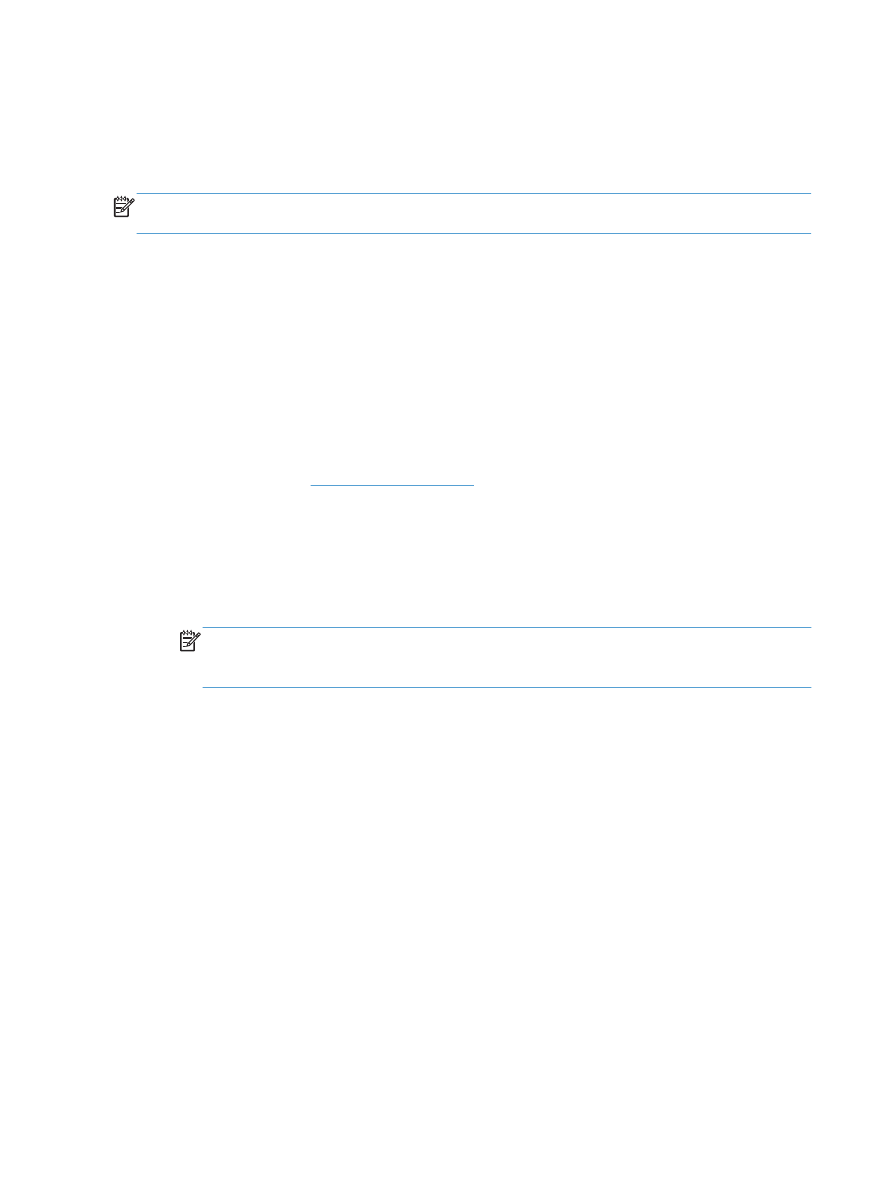
Korišćenje opcije HP ePrint
Koristite HP ePrint za štampanje dokumenata tako što ćete ih slati u vidu priloga u e-poruci koju ćete
poslati na e-adresu uređaja sa bilo kog uređaja koji ima mogućnost slanja e-pošte.
NAPOMENA:
Uređaj mora biti povezan sa mrežom i mora imati pristup Internetu da biste koristili
HP ePrint.
1.
Da biste koristili HP ePrint, prethodno morate da omogućite HP mrežne usluge.
a. Upišite IP adresu uređaja u polje za adresu Veb pregledača da biste otvorili ugrađeni
HP Web server.
b. Kliknite na karticu Mrežne usluge.
c.
Izaberite opciju za omogućavanje mrežnih usluga.
2.
Koristite HP ePrintCenter Veb lokaciju da biste definisali bezbednosne postavke i da biste
konfigurisali podrazumevane postavke štampanja za sve HP ePrint zadatke koji se šalju ovom
uređaju.
a. Posetite lokaciju
www.hpeprintcenter.com
.
b. Kliknite na dugme Prijavljivanje, a zatim unesite akreditive za HP ePrintCenter ili se
prijavite za novi nalog.
c.
Izaberite svoj uređaj sa liste ili kliknite na dugme + Add printer (+ Dodaj štampač) da
biste ga dodali. Da biste dodali uređaj, potrebna vam je šifra štampača koja je deo e-adrese
uređaja koji ide pre znaka @.
NAPOMENA:
Ova šifra važi samo 24 sata od trenutka kada omogućite HP mrežne
usluge. Ako istekne, pratite uputstva za ponovno omogućavanje HP mrežnih usluga i
zatražite novu šifru.
d. Kako biste sprečili štampanje neočekivanih dokumenata na uređaju, kliknite na stavku
ePrint Settings (Postavke za ePrint), a zatim izaberite karticu Allowed Senders
(Dozvoljeni pošiljaoci). Kliknite an stavku Allowed Senders Only (Samo dozvoljeni
pošiljaoci), a zatim dodajte e-adrese sa kojih će biti dozvoljeno slanje ePrint zadataka.
e. Da biste postavili pdrazumevane postavke za sve ePrint zadatke kji se šalju uređaju,
izaberite stavke ePrint Settings (Postavke za ePrint), Print Options (Opcije štampanja),
a zatim izaberite željene postavke.
3.
Da biste odštampali dokument, priložite ga u e-poruci koju šaljete na e-adresu uređaja.
130
Poglavlje 8 Zadaci štampanja
SRWW
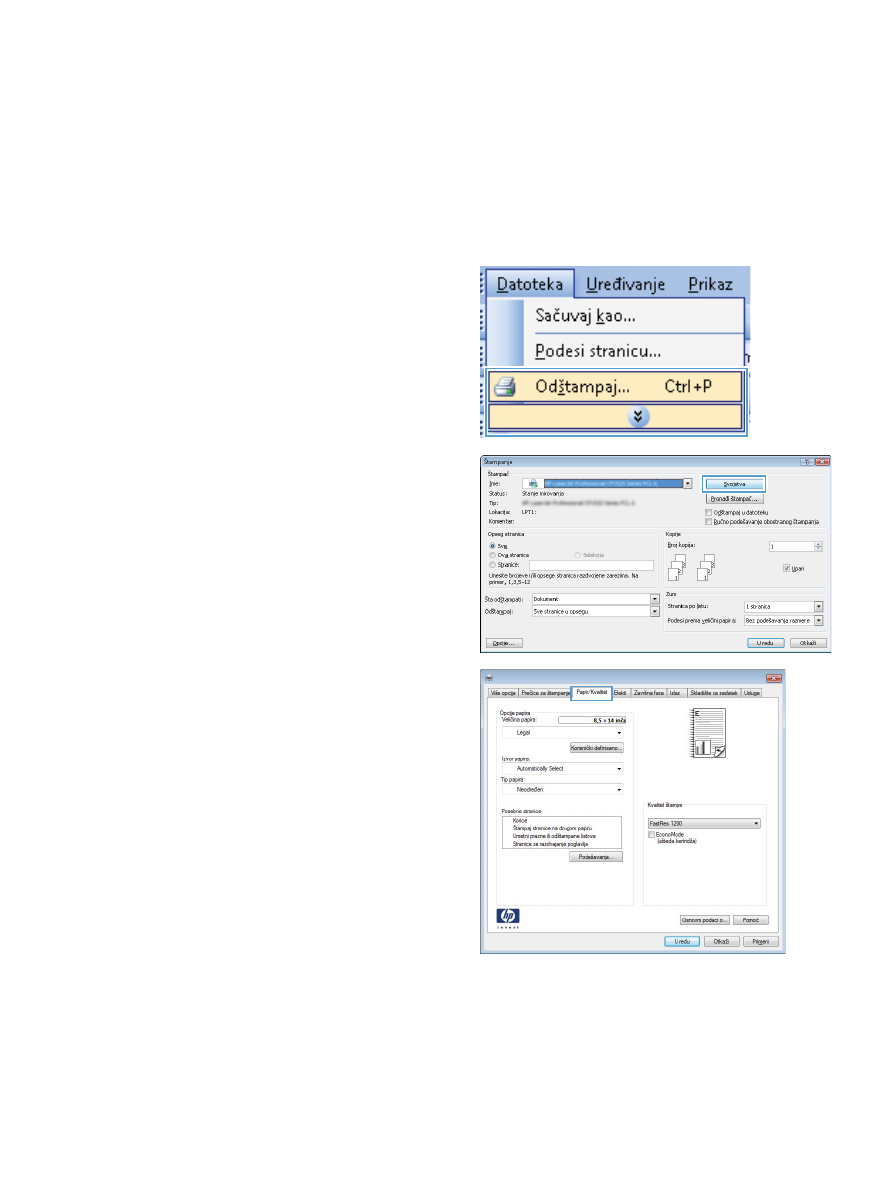
Dodatne funkcije štampanja u operativnom sistemu
Windows
Štampanje na unapred odštampanim memorandumima ili
obrascima u operativnom sistemu Windows
1.
U programu u okviru menija Datoteka,
kliknite na stavku Odštampaj.
2.
Izaberite proizvod, a zatim kliknite na dugme
Svojstva ili Izbori.
3.
Kliknite na karticu Papir/kvalitet.
SRWW